win10任务管理器打不开?简单解决方法
时间:2025-06-02 12:11:12 289浏览 收藏
在使用Windows 10系统时,如果遇到任务管理器无法打开的情况,可能是因为关键文件丢失或系统受到病毒攻击。解决这一问题的方法包括:使用Ctrl + Shift + Esc或Ctrl + Alt + Del快捷键直接启动任务管理器,或通过桌面右键菜单和“运行”窗口输入"taskmgr.exe"命令手动开启。此外,还可以通过本地组策略编辑器调整设置,或从其他正常电脑复制相关文件到系统目录来修复问题。本文详细介绍了多种有效的解决方案,帮助用户快速恢复任务管理器的正常使用。
当我在使用电脑时,遇到了软件卡死且整个系统无响应的情况,通常我会尝试通过打开任务管理器来终止相应进程。然而,我发现任务管理器也无法正常开启。这可能是因为某些关键文件丢失或者系统受到病毒攻击所致。以下是一些具体的解决办法:
如果Windows 10的任务管理器无法正常使用,可以按照以下步骤操作:
使用Ctrl + Shift + Esc快捷键尝试直接打开任务管理器。
尝试使用Ctrl + Alt + Del组合键,然后从出现的界面中选择“启动任务管理器”。
在桌面空白区域右键点击,选择“启动任务管理器”,以手动启动任务管理器。
打开“运行”窗口,输入"taskmgr.exe"命令,直接启动任务管理器。
如果上述方法均未能成功打开任务管理器,可参考以下更详细的解决措施:
- 在“运行”窗口中输入gpedit.msc指令,打开本地组策略编辑器。
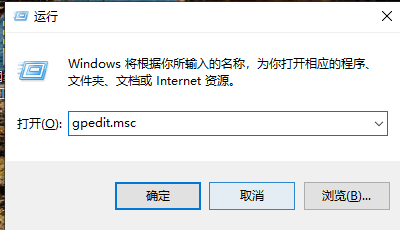
- 按照路径依次展开“用户配置”->“管理模板”->“系统”->“Ctrl + Alt + Del”,找到并双击右侧的“删除任务管理器”。
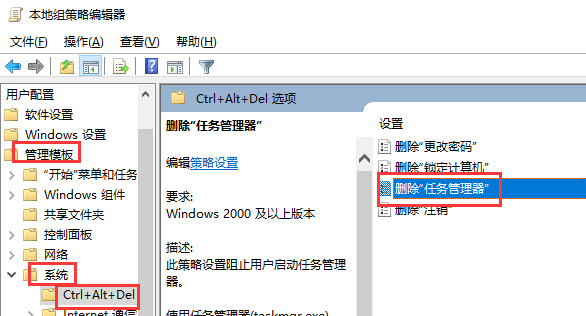
- 在弹出的设置窗口中,选择“未配置”的选项,最后点击“确定”按钮。
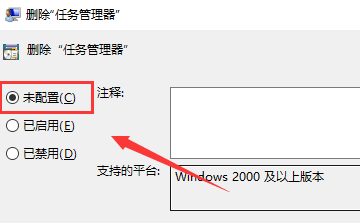
- 若问题依旧存在,需检查taskmgr.exe相关的所有程序是否损坏。可以尝试从另一台正常的电脑或系统盘的i386文件夹中复制这些文件到C:\Windows\System32目录下。
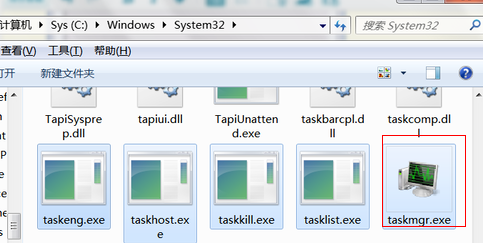
- 对于Windows 8用户,也可以按下Windows键+X组合键,从弹出的菜单中选择“任务管理器”,从而以管理员权限启动任务管理器。
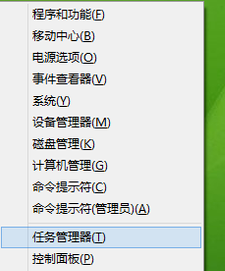
希望以上内容能够为大家提供有效的帮助!
文中关于的知识介绍,希望对你的学习有所帮助!若是受益匪浅,那就动动鼠标收藏这篇《win10任务管理器打不开?简单解决方法》文章吧,也可关注golang学习网公众号了解相关技术文章。
-
501 收藏
-
501 收藏
-
501 收藏
-
501 收藏
-
501 收藏
-
467 收藏
-
315 收藏
-
171 收藏
-
210 收藏
-
457 收藏
-
482 收藏
-
220 收藏
-
149 收藏
-
297 收藏
-
177 收藏
-
488 收藏
-
253 收藏
-

- 前端进阶之JavaScript设计模式
- 设计模式是开发人员在软件开发过程中面临一般问题时的解决方案,代表了最佳的实践。本课程的主打内容包括JS常见设计模式以及具体应用场景,打造一站式知识长龙服务,适合有JS基础的同学学习。
- 立即学习 543次学习
-

- GO语言核心编程课程
- 本课程采用真实案例,全面具体可落地,从理论到实践,一步一步将GO核心编程技术、编程思想、底层实现融会贯通,使学习者贴近时代脉搏,做IT互联网时代的弄潮儿。
- 立即学习 516次学习
-

- 简单聊聊mysql8与网络通信
- 如有问题加微信:Le-studyg;在课程中,我们将首先介绍MySQL8的新特性,包括性能优化、安全增强、新数据类型等,帮助学生快速熟悉MySQL8的最新功能。接着,我们将深入解析MySQL的网络通信机制,包括协议、连接管理、数据传输等,让
- 立即学习 500次学习
-

- JavaScript正则表达式基础与实战
- 在任何一门编程语言中,正则表达式,都是一项重要的知识,它提供了高效的字符串匹配与捕获机制,可以极大的简化程序设计。
- 立即学习 487次学习
-

- 从零制作响应式网站—Grid布局
- 本系列教程将展示从零制作一个假想的网络科技公司官网,分为导航,轮播,关于我们,成功案例,服务流程,团队介绍,数据部分,公司动态,底部信息等内容区块。网站整体采用CSSGrid布局,支持响应式,有流畅过渡和展现动画。
- 立即学习 485次学习
